Jak powtórzyć playlistę w Apple Music na iOS/Android/Mac/PC
Apple Music to popularna usługa strumieniowego przesyłania muzyki, która oferuje miliony utworów, albumów, playlist, teledysków i występów na żywo. Oprócz profesjonalnych playlist opracowanych przez Apple Music możesz również tworzyć własne playlisty z ulubionymi utworami lub artystami. Jeśli zawsze chcesz cieszyć się swoim gustem muzycznym raz po raz, możesz powtarzać playlistę, aby słuchać ulubionych utworów. W tym artykule przyjrzymy się jak powtórzyć playlistę w Apple Music korzystając z iOS, Android, Mac i PC. Na koniec pójdziemy o krok dalej i zbadamy zestaw narzędzi, który obsługuje konwersję Apple Music do formatu pliku MP3, dzięki czemu możesz powtarzać playlisty na wszystkich urządzeniach. Czytaj dalej i poznaj więcej szczegółów.
Przewodnik po zawartości Część 1. Powtarzanie playlisty w Apple Music na Twoim iPhonie/iPadzieCzęść 2. Powtarzanie playlisty w Apple Music na urządzeniu z systemem AndroidCzęść 3. Powtarzanie listy odtwarzania w Apple Music na komputerze Mac/PCCzęść 4. Wskazówka bonusowa: Powtarzaj wszystkie playlisty w Apple Music na dowolnym urządzeniuCzęść 5. Wniosek
Część 1. Powtarzanie playlisty w Apple Music na Twoim iPhonie/iPadzie
Jak powtórzyć playlistę w Apple Music za pomocą urządzeń z systemem iOS? Możesz łatwo włączyć lub wyłączyć powtarzanie, pytając Siri. Siri to inteligentny asystent Apple na wszystkich platformach, który może wykonywać zadania, takie jak zarządzanie harmonogramami, odpowiadanie na pytania i sterowanie inteligentnymi urządzeniami domowymi. To jest więc bezpośredni sposób, w jaki możesz spróbować powtórzyć playlisty w Apple Music. Po prostu powiedz coś takiego:
- „Hej Siri, powtórz moją playlistę muzyki do ćwiczeń”
- „Hej Siri, powtórz playlistę Taylor Swift.”
- „Hej Siri, powtórz playlistę, żeby się uczyć”.
- „Hej Siri, powtórz dzisiejsze hity”.
- „Hej Siri, puść tę playlistę w sypialni”.
- „Hej Siri, wyłącz powtarzanie.”

Powiązane tematy: Jak zresetować sugestie Siri >>>
Możesz również powtórzyć playlistę lub album w Apple Music ręcznie. Oto jak powtórzyć playlistę w Apple Music na iPhonie i iPadzie:
Krok 1. Otwórz aplikację Apple Music na iPhonie i iPadzie.
Krok 2. Wybierz playlistę, której chcesz słuchać w kółko i zacznij ją odtwarzać. Stuknij pasek Teraz odtwarzane na dole.
Krok 3. Na wyświetlonym ekranie naciśnij przycisk Odtwarzane dalej w prawym dolnym rogu.
Krok 4. Na górze ekranu Odtwarzane następne naciskaj przycisk Powtarzaj, aż zmieni się na Powtarzaj wszystko.
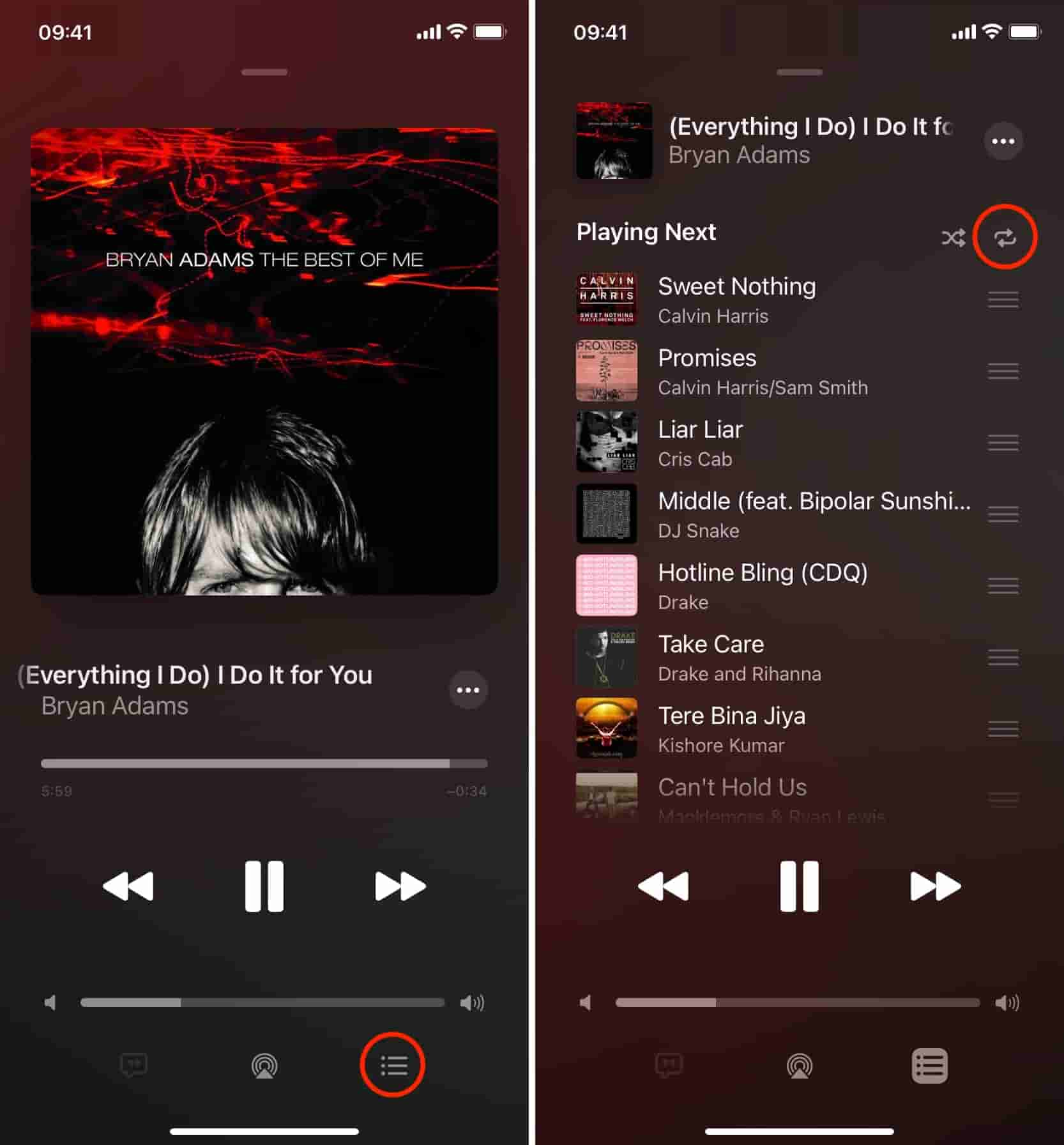
Część 2. Powtarzanie playlisty w Apple Music na urządzeniu z systemem Android
Jak powtórzyć playlistę w Apple Music na Androidzie. Siri jest wbudowana w niemal każde urządzenie w ekosystemie Apple. Jeśli nie jesteś posiadaczem urządzenia z systemem iOS i chcesz powtórzyć playlistę na swoim urządzeniu z systemem Android, wykonaj poniższe kroki:
Krok 1. Otwórz aplikację Apple Music na swoim urządzeniu z Androidem.
Krok 2. Odtwórz playlistę. Kliknij piosenkę na dole ekranu, a pojawi się ekran „Now Playing”.
Krok 3. Kliknij trzy poziome linie i naciskaj przycisk Powtórz, aż pojawi się opcja Powtórz wszystko.
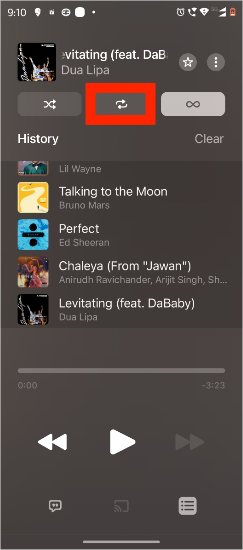
Część 3. Powtarzanie listy odtwarzania w Apple Music na komputerze Mac/PC
Czy można zapętlić playlistę w Apple Music za pomocą komputera? Oczywiście usługa jest zgodna z macOS Catalina lub nowszym i Windows 10 lub nowszy. Oto jak powtórzyć playlistę w Apple Music w aplikacji na komputer:
Krok 1. Otwórz aplikację Apple Music na komputerze Mac lub Windows i odtwórz playlistę, którą chcesz włączyć w trybie powtarzania.
Krok 2. Znajdź kontrolki odtwarzania na górze okna i kliknij ikonę powtarzania. Powtarzanie jest włączone, gdy przycisk zmienia kolor.

Część 4. Wskazówka bonusowa: Powtarzaj wszystkie playlisty w Apple Music na dowolnym urządzeniu
Po przeczytaniu powyższych części dowiedziałeś się, jak powtórzyć playlistę w Apple Music na różnych urządzeniach. Co zrobić, jeśli chcesz powtórzyć playlistę na swoim własnym odtwarzaczu muzyki, a nie w aplikacji Apple Music? Czy można swobodnie powtarzać playlisty Apple Music na innych urządzeniach lub platformach?
Niestety, przenoszenie list odtwarzania Apple Music na inne urządzenia w celu słuchania offline jest trudne, ponieważ listy odtwarzania można pobrać dopiero po wykupieniu abonamentu i można je odtwarzać tylko na platformach. Ponadto po wygaśnięciu subskrypcji nie można słuchać utworów Apple Music. Jeśli chcesz przenieść listy odtwarzania Apple Music na inne odtwarzacze, musisz przekonwertować listy odtwarzania Apple Music z zaszyfrowanego DRM AAC na wolne od DRM MP3 lub inne popularne formaty.
Jeśli szukasz zestawu narzędzi, który konwertuje listy odtwarzania Apple Music na format MP3, Konwerter Apple Music AMusicSoft jest Twoim zestawem narzędzi. AMusicSoft Apple Music Converter ma możliwość konwertowania i pobierania muzyki z Apple Music na komputer, obsługuje formaty MP3, FLAC, WAV, AAC, M4A i AIFF. Wszystkie wymienione formaty są dostępne na większości urządzeń, co umożliwia wybór dowolnego urządzenia do strumieniowego przesyłania muzyki. Jeśli chcesz przywrócić bibliotekę Apple Music, AMusicSoft bardzo ci pomoże.
Dzięki temu profesjonalnemu konwerterowi możesz teraz cieszyć się wszystkimi utworami, których chcesz słuchać w dowolnym momencie. Zarządzanie prawami cyfrowymi lub DRM zostanie usunięte wraz z procesem konwersji. W ten sposób nie będziesz musiał nigdy uzyskiwać dostępu do aplikacji ani podłączać urządzenia do Internetu, aby słuchaj Apple Music w trybie offline.
👍 Więcej funkcji AMusicSoft Apple Music Converter
- 🌟Integracja z Apple Music Web Player
- 🌟Szybsza prędkość konwersji wsadowej
- 🌟Zachowano metadane ID3 muzyki
- 🌟Zachowana oryginalna jakość dźwięku
- 🌟100% czyste. Bez ryzyka w użytkowaniu
- 🌟Bezpłatne aktualizacje i wsparcie techniczne
📝 Jak korzystać z AMusicSoft Apple Music Converter
Po prostu kliknij przycisk „Darmowe pobieranie”, aby pobrać i zainstalować to potężne oprogramowanie na komputerze z systemem Windows lub Mac. Użyj AMusicSoft Apple Music Converter, aby pobrać tyle utworów, ile chcesz, do odtwarzania na dowolnym urządzeniu.
Darmowe pobieranie Darmowe pobieranie
Krok 1. Kliknij „Dodaj pliki”, aby zaimportować utwory Apple Music do oprogramowania. Możesz dodać wiele utworów jednocześnie, przytrzymując klawisz „Ctrl” lub „Shift” podczas wybierania.

Krok 2. Wybierz format i dostosuj ustawienia: Wybieraj spośród wielu formatów, w tym MP3, M4A i WAV, aby konwertować utwory z Apple Music. W razie potrzeby dostosuj ustawienia wyjściowe, takie jak szybkość transmisji i częstotliwość próbkowania, aby kontrolować jakość i rozmiar plików wyjściowych. Następnie wybierz miejsce, w którym chcesz zapisać pliki.

Krok 3. Rozpocznij konwersję: Kliknij „Konwertuj”, aby rozpocząć proces konwersji. Oprogramowanie usunie ochronę DRM i przekonwertuje pliki do wybranego formatu.

To wszystko! Udało Ci się pobrać wybrane utwory z Apple Music. To takie proste, prawda? Możesz również zacząć przesyłać i odtwarzać je na dowolnym urządzeniu, które Ci się podoba, a jednocześnie przechowywać utwory tak długo, jak chcesz.
Część 5. Wniosek
To wszystko, jak powtórzyć playlistę w Apple Music na różnych urządzeniach. Jeśli uważasz, że ten przewodnik jest pomocny, podziel się nim ze znajomymi. I nie zapomnij o bezpłatnej wersji próbnej na Konwerter Apple Music AMusicSoft! W ten sposób możesz łatwo pobrać ulubioną muzykę i utwory z Apple Music, a następnie przenieść je na dowolne urządzenie. Ten konwerter to najdoskonalsze narzędzie, którego możesz użyć, aby uzyskać taką samą jakość muzyki.
Ludzie również czytają
- Jak udostępnić listę odtwarzania Apple Music znajomym?
- Jak przekonwertować publiczną listę odtwarzania Spotify na Apple Music
- Jak wykonać kopię zapasową list odtwarzania za pomocą Apple CD Burner
- Twórz i udostępniaj nową wspólną listę odtwarzania w Apple Music
- Jak usunąć utwory z listy odtwarzania Apple Music?
- Jak odzyskać usunięte listy odtwarzania w Apple Music?
Robert Fabry jest zapalonym blogerem i entuzjastą technologii, który może cię zarazić, dzieląc się kilkoma wskazówkami. Ma również pasję do muzyki i pisał dla AMusicSoft na te tematy.